结果分析是根据与一组运动仿真的结果文件(例如文件“AnalysisDefinition1.pbk”)进行后期研究,主要是进行碰撞检测和创建运动包络。进行结果分析有两种方法,下面分别进行说明。
方法一:在机构模块中,单击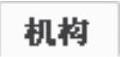 功能选项卡
功能选项卡 区域中的“回放”按钮
区域中的“回放”按钮 ,系统弹出图6.7.1所示的“回放”对话框。在该对话框中可以查看、打开和保存一组仿真结果,并进行后期的结果分析。
,系统弹出图6.7.1所示的“回放”对话框。在该对话框中可以查看、打开和保存一组仿真结果,并进行后期的结果分析。
方法二:不进入机构模块,单击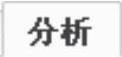 功能选项卡
功能选项卡 区域中的“运动分析”按钮
区域中的“运动分析”按钮 ,系统弹出图6.7.2所示的“运动分析”对话框。在该对话框中可以打开和运行一组仿真结果,并进行后期的结果分析。
,系统弹出图6.7.2所示的“运动分析”对话框。在该对话框中可以打开和运行一组仿真结果,并进行后期的结果分析。
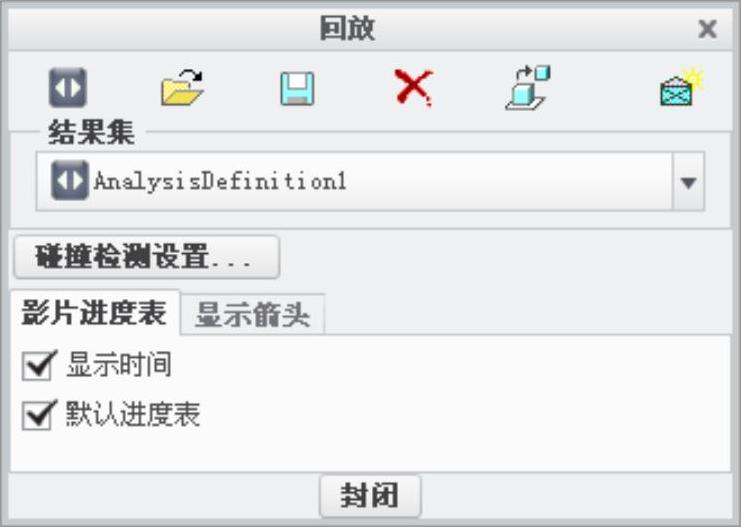
图6.7.1 “回放”对话框
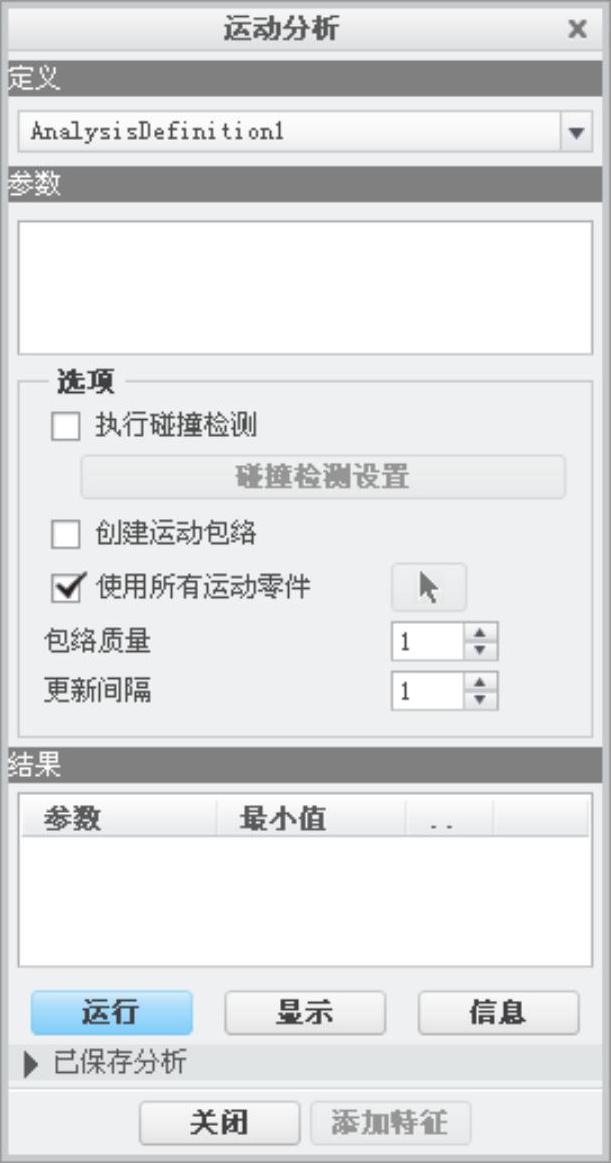
图6.7.2 “运动分析”对话框
1.碰撞检测
在“回放”对话框中单击 按钮,系统弹出图6.7.3所示的“碰撞检测设置”对话框,在该对话框中可以设置碰撞检测选项。
按钮,系统弹出图6.7.3所示的“碰撞检测设置”对话框,在该对话框中可以设置碰撞检测选项。
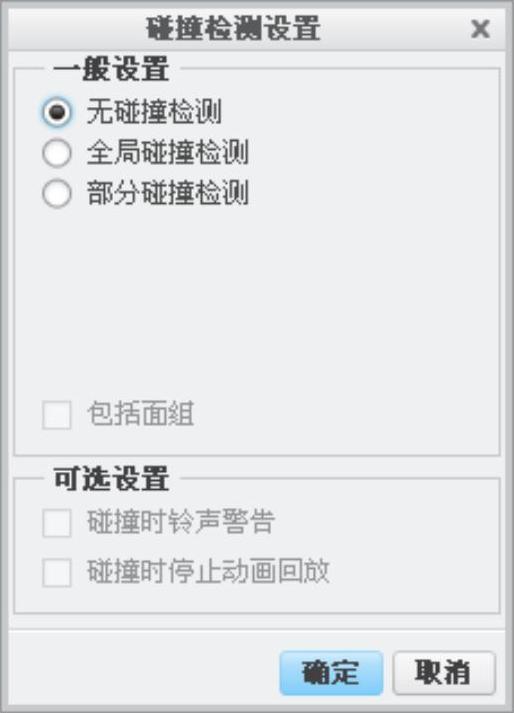
图6.7.3 “碰撞检测设置”对话框
图6.7.3所示的“碰撞检测设置”对话框中关于机构碰撞检测的选项说明如下。
● :回放时,不检查干涉。
:回放时,不检查干涉。
● :回放时,检测整个装配体中所有元件间的干涉。当系统检测到干涉时,干涉区域将会加亮。
:回放时,检测整个装配体中所有元件间的干涉。当系统检测到干涉时,干涉区域将会加亮。
● :回放时,检测选定零件间的干涉。当系统检测到干涉时,干涉区域将会加亮。(https://www.daowen.com)
:回放时,检测选定零件间的干涉。当系统检测到干涉时,干涉区域将会加亮。(https://www.daowen.com)
2.创建运动包络
运动包络是一组表面为三角形的片体或实体模型,用于表示机构在运行过程中扫掠过的空间范围,一般用于分析机构运行状态下的位置空间,即检测当前整个系统中预留的位置空间是否能够满足机构运行的要求,机构运行时和其他系统之间有无干涉。
下面介绍创建运动包络的一般过程。
Step1.将工作目录设置至D:\creo2.16\work\ch06\ch06.07,打开文件linkage_mech.asm。
Step2.进入机构模块。单击 功能选项卡
功能选项卡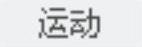 区域中的“机构”按钮
区域中的“机构”按钮 ,进入机构模块。
,进入机构模块。
Step3.选择命令。单击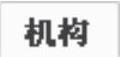 功能选项卡
功能选项卡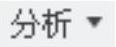 区域中的“回放”按钮
区域中的“回放”按钮 ,系统弹出“回放”对话框。
,系统弹出“回放”对话框。
Step4.打开回放结果。在“回放”对话框中单击“打开”按钮 ,系统弹出“选择回放文件”对话框,选择结果文件AnalysisDefinition1.pbk,然后单击
,系统弹出“选择回放文件”对话框,选择结果文件AnalysisDefinition1.pbk,然后单击 按钮,系统返回到“回放”对话框。
按钮,系统返回到“回放”对话框。
Step5.在“回放”对话框中单击“创建运动包络”按钮 ,系统弹出“创建运动包络”对话框,在该对话框中进行图6.7.4所示的设置。
,系统弹出“创建运动包络”对话框,在该对话框中进行图6.7.4所示的设置。
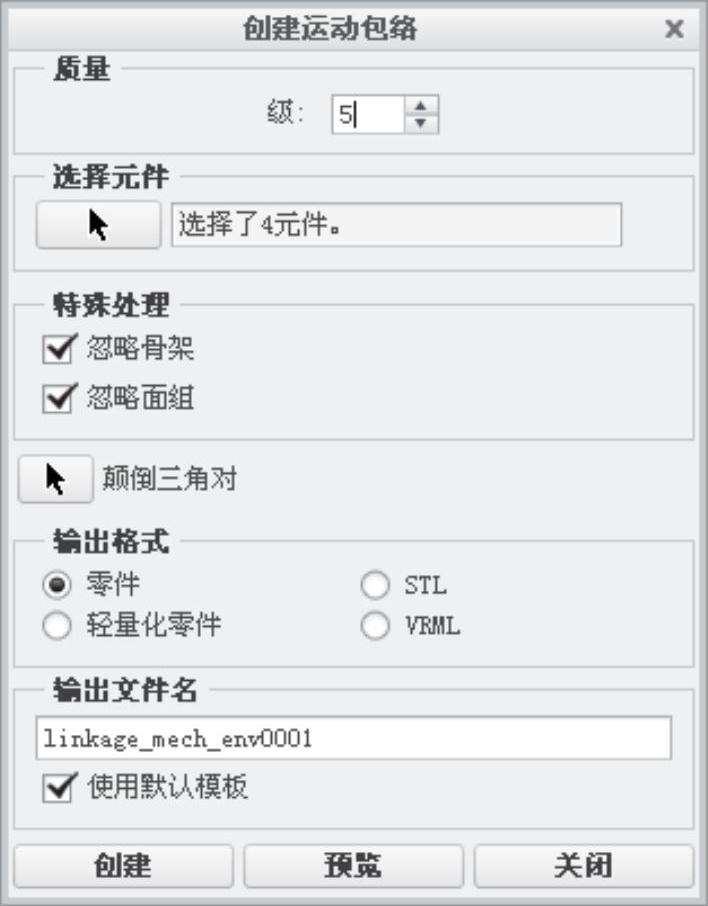
图6.7.4 “选择回放文件”对话框
Step6.在“创建运动包络”对话框对单击 按钮,系统显示图6.7.5所示的运动包络体;单击
按钮,系统显示图6.7.5所示的运动包络体;单击 按钮创建运动包络体零件“linkage_mech_env0001.prt”,可以将该文件装配到整个产品系统中,检查机构运行时与其他子系统之间的干涉。
按钮创建运动包络体零件“linkage_mech_env0001.prt”,可以将该文件装配到整个产品系统中,检查机构运行时与其他子系统之间的干涉。

图6.7.5 运动包络体
Step7.关闭“创建运动包络”对话框和“回放”对话框。
免责声明:以上内容源自网络,版权归原作者所有,如有侵犯您的原创版权请告知,我们将尽快删除相关内容。







